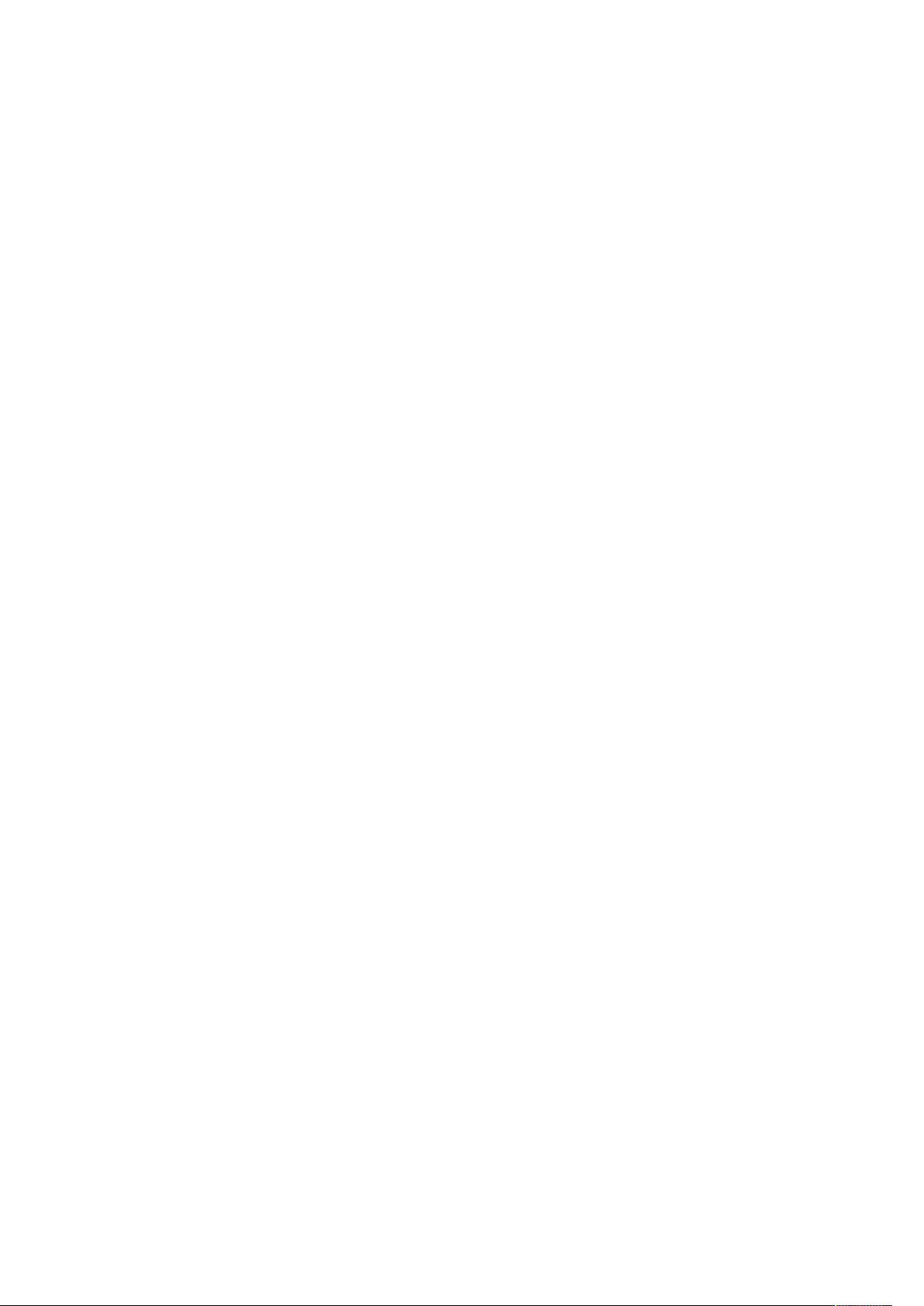JProfiler在Linux下的远程监控安装配置教程
需积分: 3 89 浏览量
更新于2024-09-11
收藏 34KB DOC 举报
"JProfiler是一款强大的Java性能分析工具,用于诊断和优化JVM中的内存使用、CPU消耗、线程活动等。本文档记录了在Linux环境下远程监控WebLogic服务器上Java应用的JProfiler安装和配置过程。"
在解决Java应用程序,特别是Web服务中遇到的内存问题时,如频繁出现`OutOfMemoryError`,JProfiler是一个非常有用的工具。它能够帮助开发者检测潜在的内存泄漏,调整JVM参数,并分析程序的性能瓶颈。在本文中,我们将详细介绍如何在Linux系统上安装JProfiler并进行远程监控配置。
首先,JProfiler提供了多个平台的安装包,包括sh(Linux)、exe(Windows)和tar.gz(Linux)。对于需要监控远程Linux服务器的情况,我们需要下载对应版本的JProfiler,例如`jprofiler_linux_5_1_2.tar.gz`。在Windows客户端上,我们可以直接解压缩`.zip`包并运行安装程序。
客户端安装步骤如下:
1. 在Windows环境下,解压`jprofiler_windows_5_1_2.zip`,然后执行安装程序。
2. 启动JProfiler,配置远程监控选项:
- 选择“Quick Start”,然后选择“An application on a remote computer”。
- 在“Local or remote”部分,选择“On a remote computer”,在“Platform of the remote computer”中选择“Linux X86/AMD64”。
- 在“Remote address”输入远程Linux服务器的IP地址。
- 在“Installation directory”中,提供JProfiler在远程服务器上的解压路径,如`/var/jprofiler5`。
- 对于JVM信息,根据远程服务器上的Java版本选择合适的JVMVendor(Sun jvm)和Version(1.4.2)。
- 设置JProfiler端口为8849,这是JProfiler与远程JVM通信的端口。
- 选择“Startup mode”为“Wait for connection”,这样JProfiler将在启动时等待远程服务器的连接。
在远程Linux服务器上安装JProfiler:
1. 使用SSH登录到远程服务器,将JProfiler的Linux版本上传到服务器。
2. 解压缩`jprofiler_linux_5_1_2.tar.gz`到指定目录,如 `/usr/local` 或自定义路径。
3. 配置JProfiler的启动脚本,确保其与远程JVM关联,并设置监听端口为8849。
4. 重启WebLogic服务,让其加载JProfiler代理。
完成这些步骤后,客户端的JProfiler应该能够连接到远程服务器并开始监控Java应用程序。开发者可以查看内存分配、CPU使用率、线程状态等详细信息,从而定位和修复内存泄漏或其他性能问题。
注意,使用JProfiler时,确保远程服务器的防火墙设置允许JProfiler的端口通信,通常需要打开8849端口。同时,为了安全起见,只在必要时开启远程监控,并在完成后及时关闭,防止未经授权的访问。
JProfiler是一个强大的性能分析工具,通过细致的配置和使用,可以帮助开发者解决复杂的Java应用程序性能问题,特别是在远程服务器上运行的应用。
2011-03-31 上传
2012-08-04 上传
2011-03-31 上传
2011-03-31 上传
122 浏览量
2019-03-05 上传
zhy1306_0
- 粉丝: 0
- 资源: 2
最新资源
- Angular实现MarcHayek简历展示应用教程
- Crossbow Spot最新更新 - 获取Chrome扩展新闻
- 量子管道网络优化与Python实现
- Debian系统中APT缓存维护工具的使用方法与实践
- Python模块AccessControl的Windows64位安装文件介绍
- 掌握最新*** Fisher资讯,使用Google Chrome扩展
- Ember应用程序开发流程与环境配置指南
- EZPCOpenSDK_v5.1.2_build***版本更新详情
- Postcode-Finder:利用JavaScript和Google Geocode API实现
- AWS商业交易监控器:航线行为分析与营销策略制定
- AccessControl-4.0b6压缩包详细使用教程
- Python编程实践与技巧汇总
- 使用Sikuli和Python打造颜色求解器项目
- .Net基础视频教程:掌握GDI绘图技术
- 深入理解数据结构与JavaScript实践项目
- 双子座在线裁判系统:提高编程竞赛效率